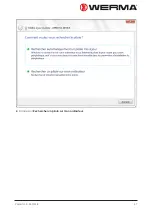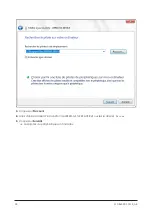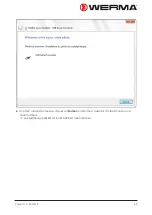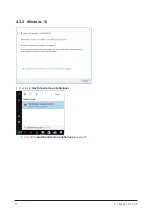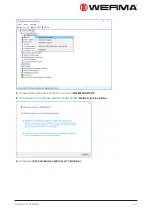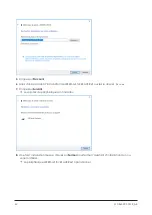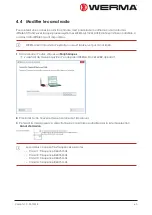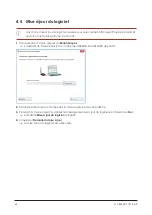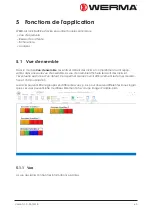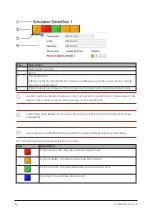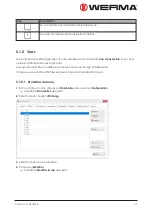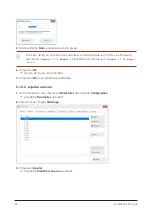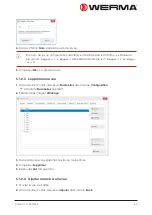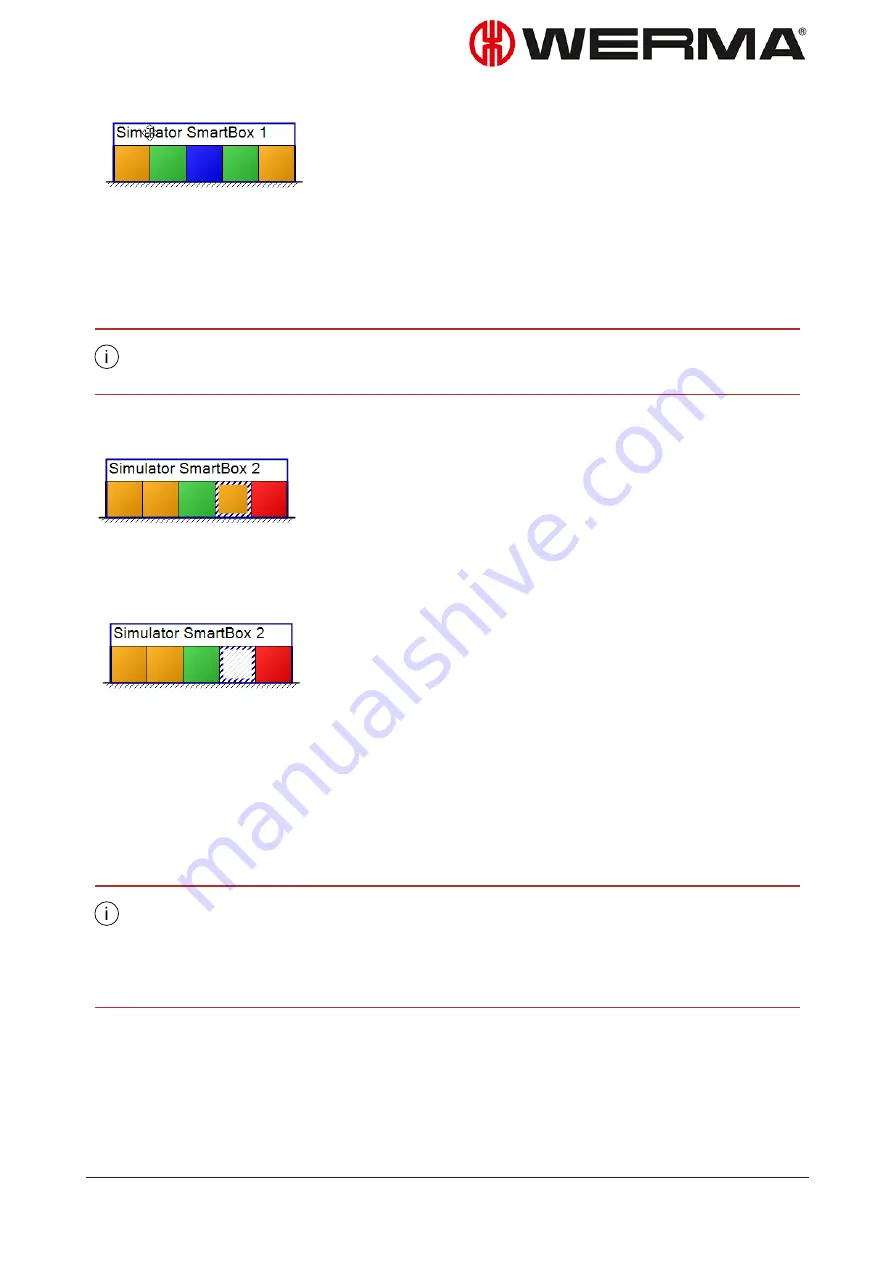
2.
Déplacez le rack jusqu’à la position souhaitée et relâchez le bouton de la souris.
5.1.2.8 Activer et désactiver des compartiments
Les compartiments peuvent être activés et désactivés dans les différentes vues.
Un compartiment désactivé n’est pas pris en compte dans les analyses de la vue. Il peut
cependant être analysé ultérieurement dès qu’il est à nouveau activé.
Pour désactiver un compartiment :
1.
sélectionnez le compartiment dans la vue.
2.
Dans la barre d’outils, cliquez sur
Désactiver
dans la zone
Compartiment
.
Pour activer un compartiment désactivé :
1.
sélectionnez le compartiment dans la vue.
2.
Dans la barre d’outils, cliquez sur
Activer
dans la zone
Compartiment
.
5.1.2.9 Sélectionnez l’image d’arrière-plan d’une vue
1.
Ouvrez la vue souhaitée.
2.
Dans la barre d’outils, cliquez sur
Sélectionner
dans la zone
Arrière-plan
.
3.
Ouvrez l’image d’arrière-plan souhaitée.
L’image d’arrière-plan doit être préalablement enregistrée sur l’ordinateur local.
Format de fichier recommandé : PNG.
Si plusieurs ordinateurs ont accès à une base de données WERMA-StockSAVER, l’image
d’arrière-plan doit être enregistrée sur un disque réseau.
4.
Si nécessaire, ajustez l’image d’arrière-plan dans le champ
Zoom
.
5.1.2.10 Supprimer une image d’arrière-plan
1.
Ouvrez la vue souhaitée.
Version: 1.0 - 03/2018
71
Содержание WERMA-StockSAVER
Страница 1: ...Handbuch WERMA StockSAVER Version 1 0 03 2018 310 865 005 0318_AB ...
Страница 159: ...Manual WERMA StockSAVER Version 1 0 03 2018 310 865 005 0318_AB ...
Страница 314: ...Manuel WERMA StockSAVER Version 1 0 03 2018 310 865 005 0318_AB ...
Страница 370: ...2 Cliquez sur Rechercher un pilote sur mon ordinateur Version 1 0 03 2018 57 ...